あらかじめ登録されている「マル秘」などのスタンプを付けてコピーします。
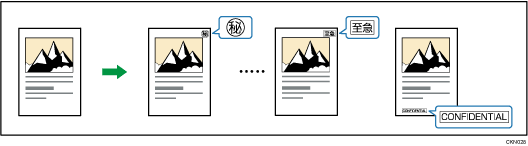
使用している機種によってはオプションが必要です。必要なオプションについては、『本機のご利用にあたって』「オプションが必要な機能一覧」を参照してください。
![]()
手差しコピーはできません。
スタンプは一度に1種類しか印字できません。
スタンプには次の8種類があります。
![]()
![]() [編集/印字]を押します。
[編集/印字]を押します。
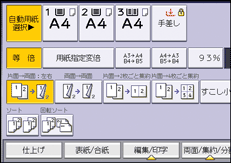
![]() [印字]を2回押します。
[印字]を2回押します。
![]() [スタンプ印字]を押します。
[スタンプ印字]を押します。
![]() 印字の種類を選択します。
印字の種類を選択します。
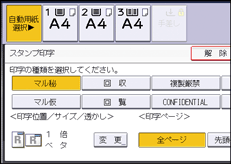
![]() [変更]を押します。
[変更]を押します。
![]() 印字する位置、サイズ、透かしの種類を選択し、[OK]を押します。
印字する位置、サイズ、透かしの種類を選択し、[OK]を押します。
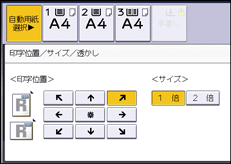
![]() 印字するページを、[全ページ]または[先頭ページのみ]から選択します。
印字するページを、[全ページ]または[先頭ページのみ]から選択します。
![]() [OK]を3回押します。
[OK]を3回押します。

